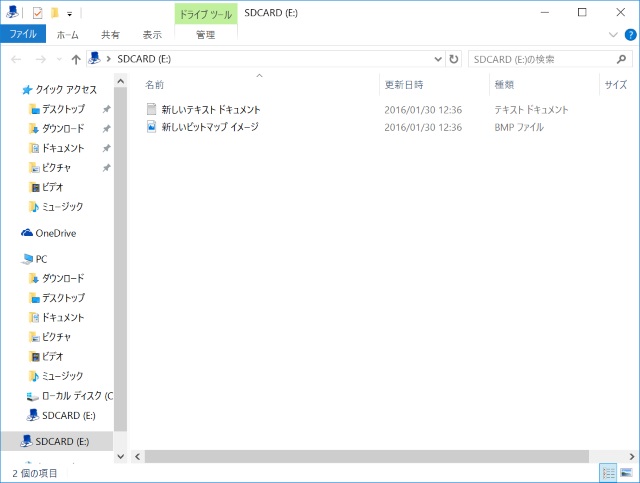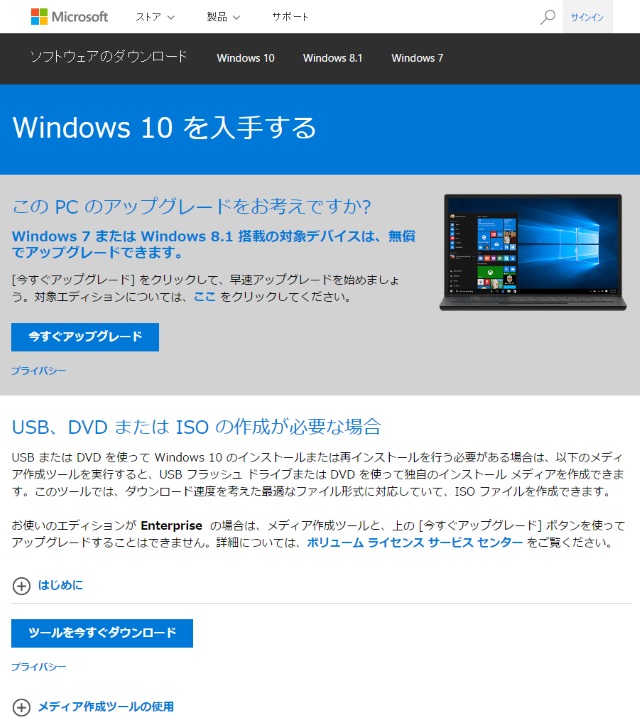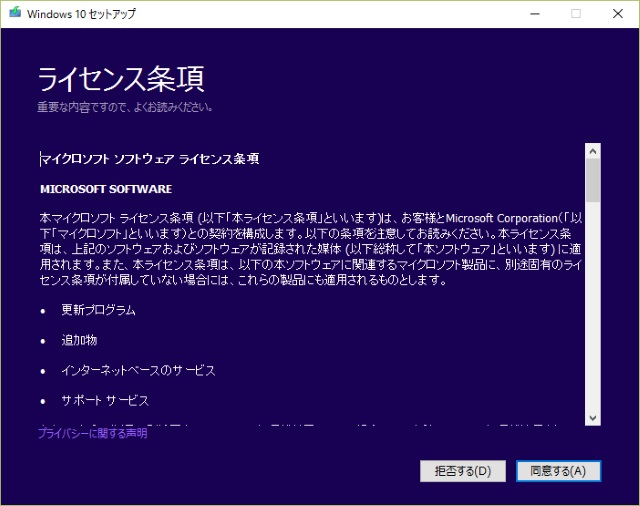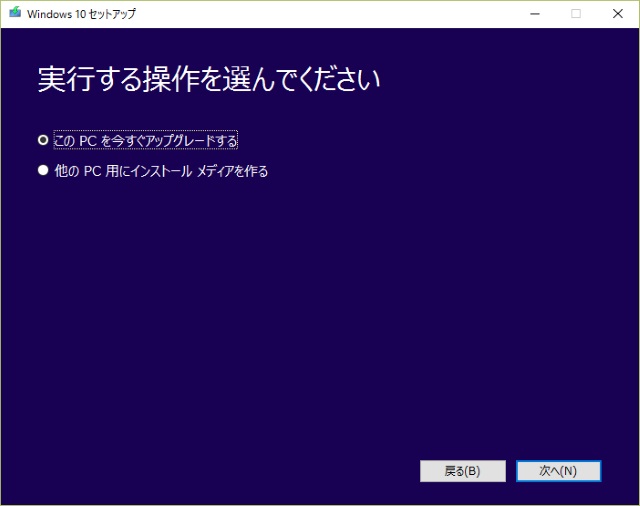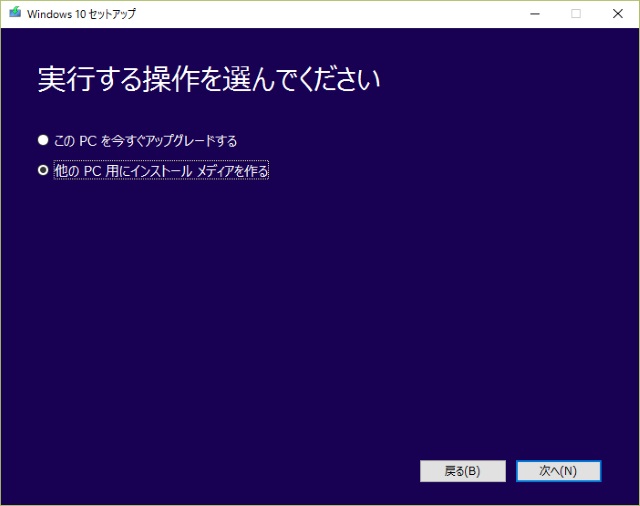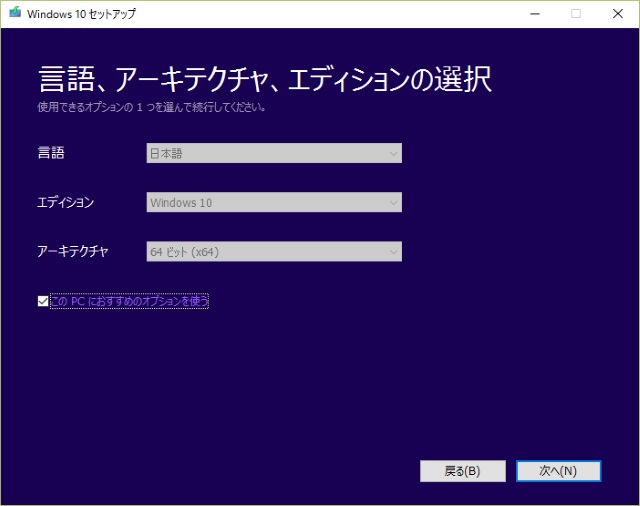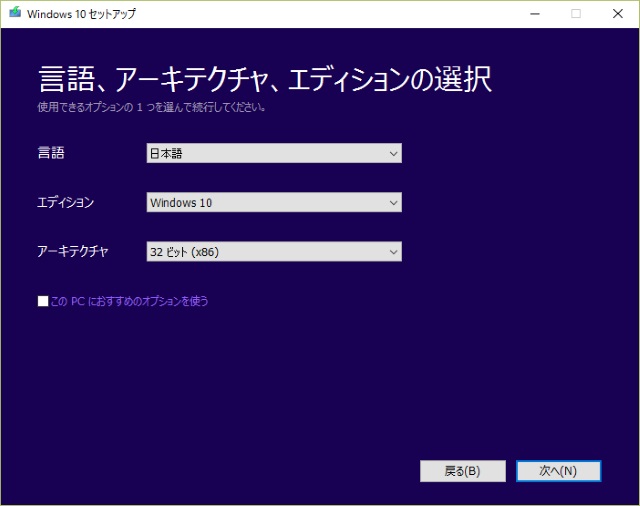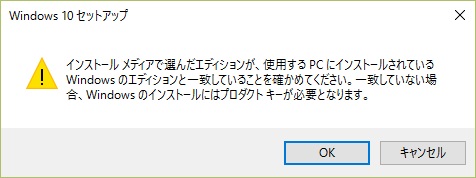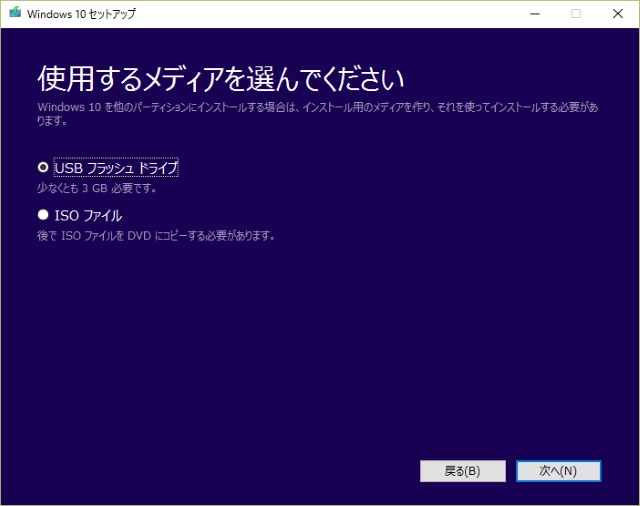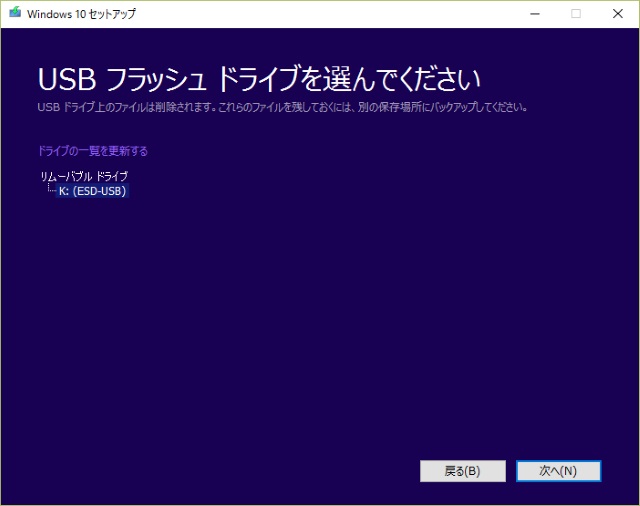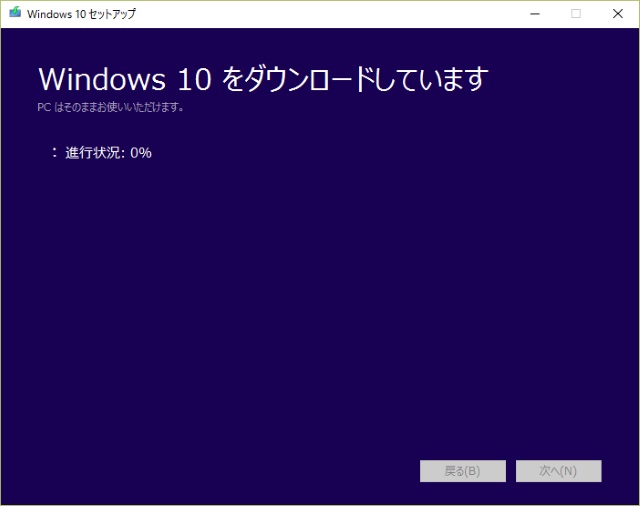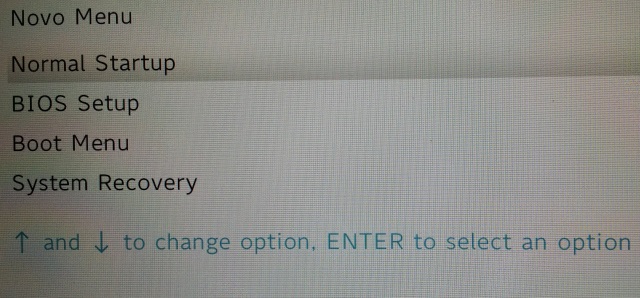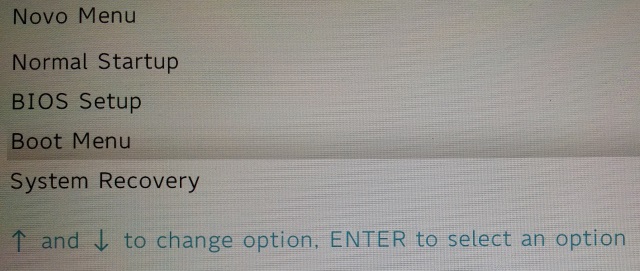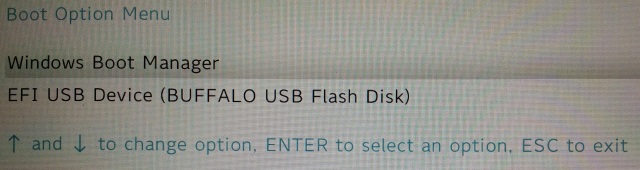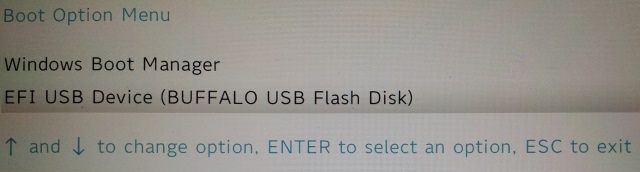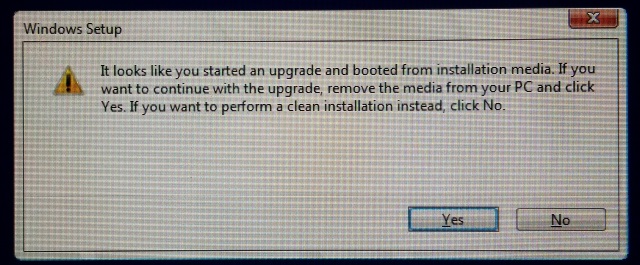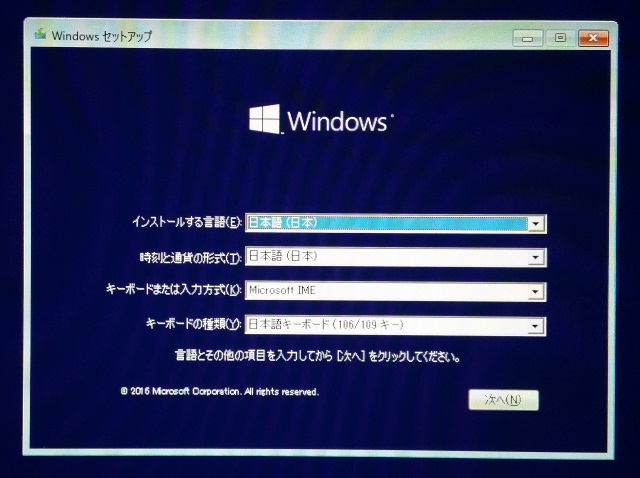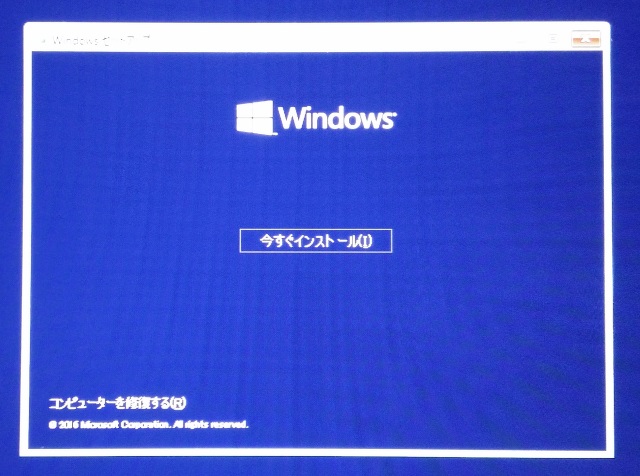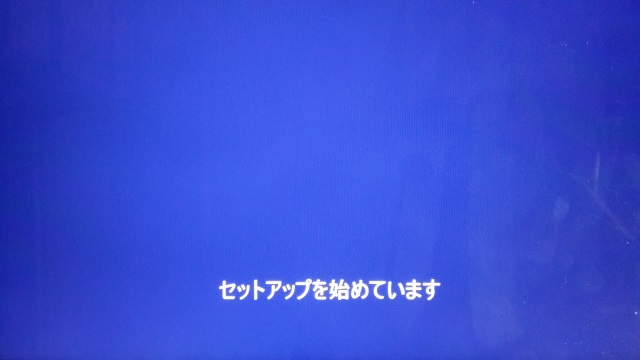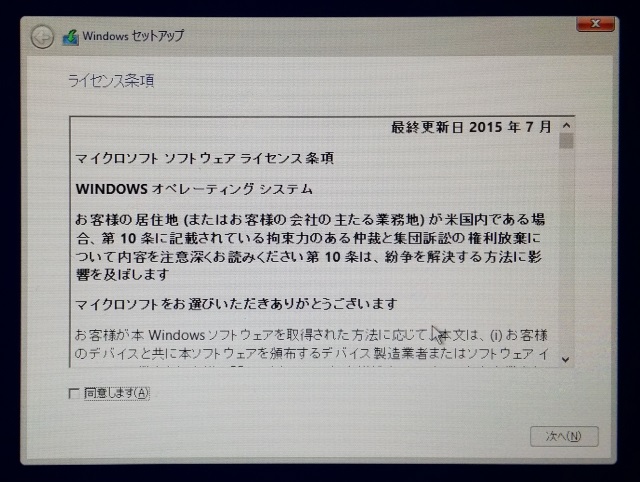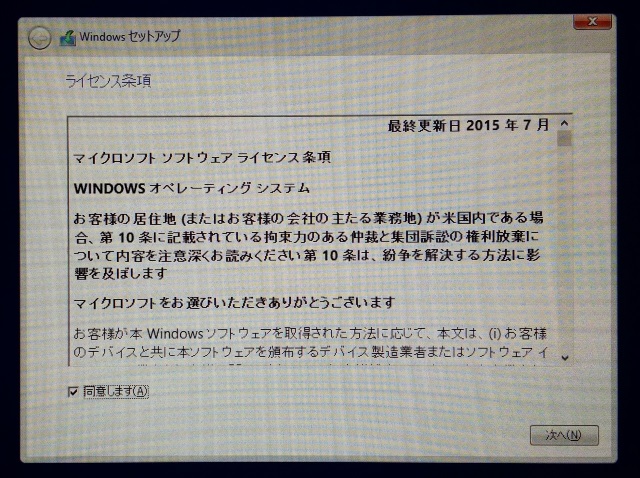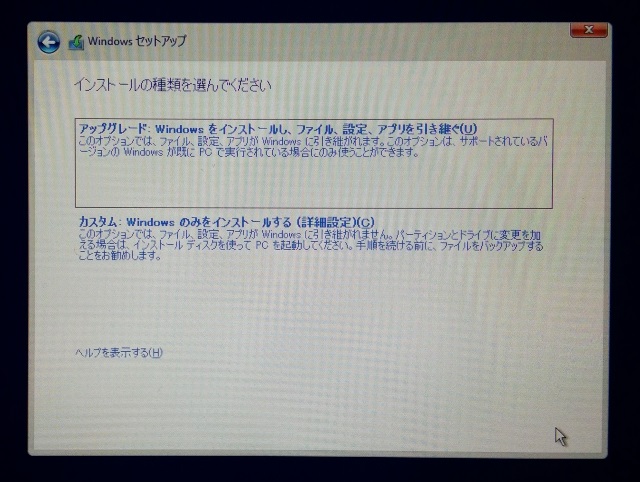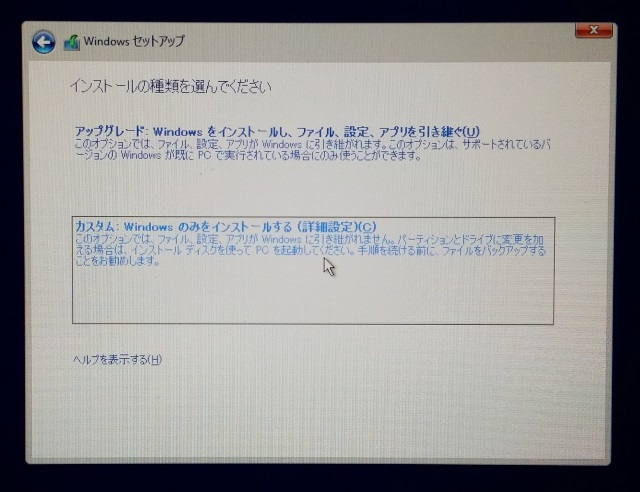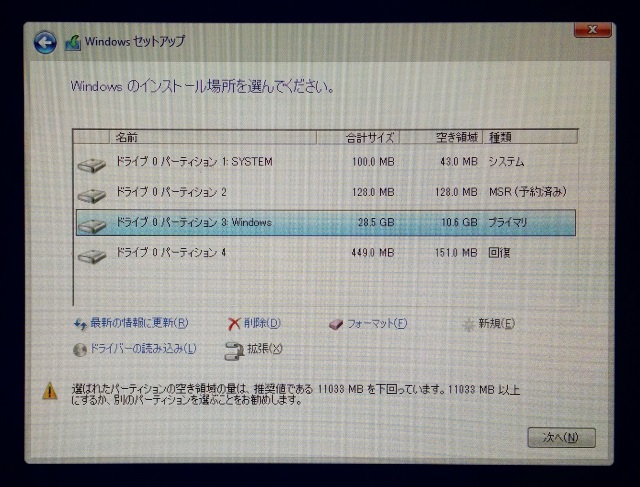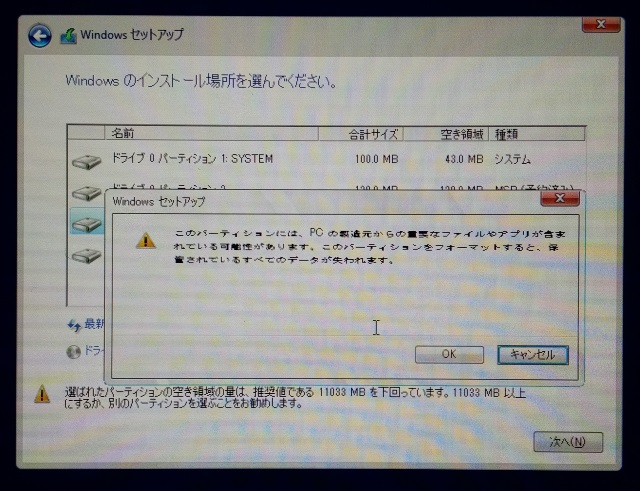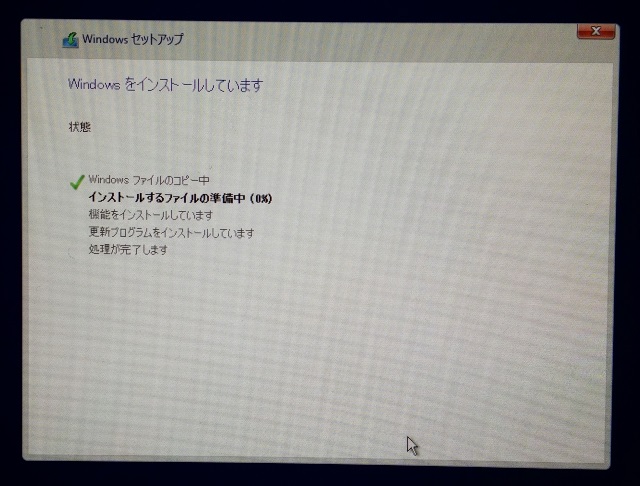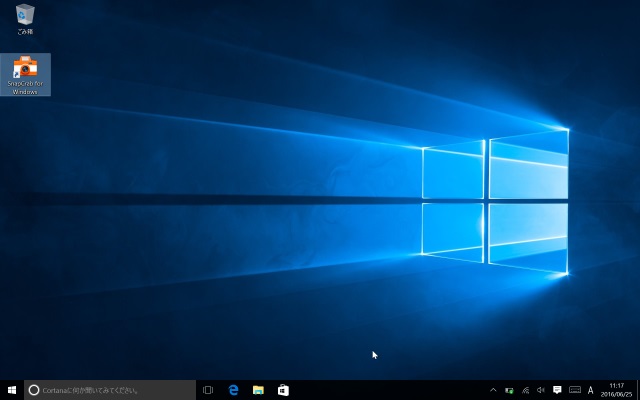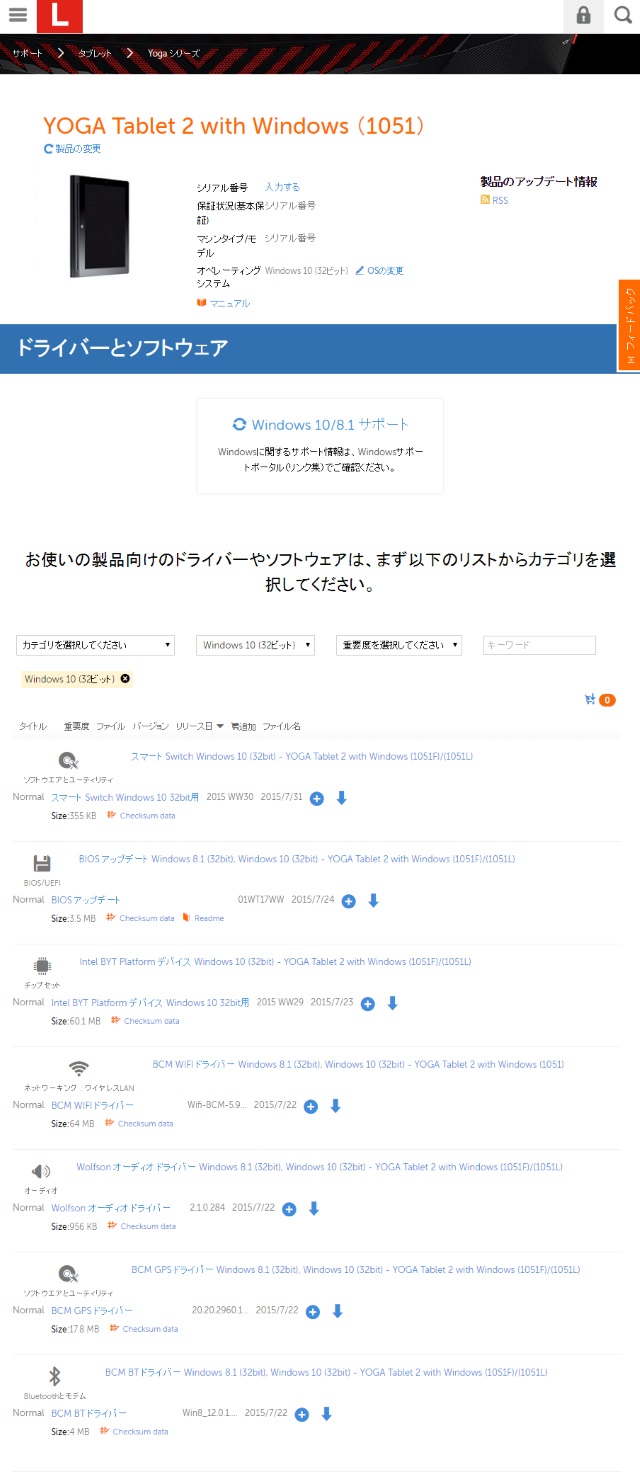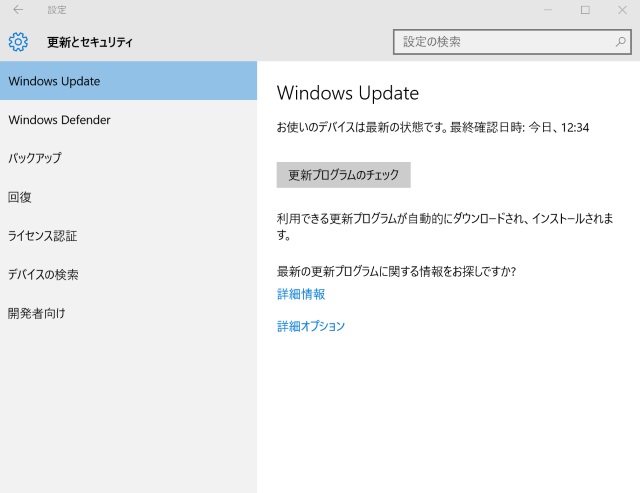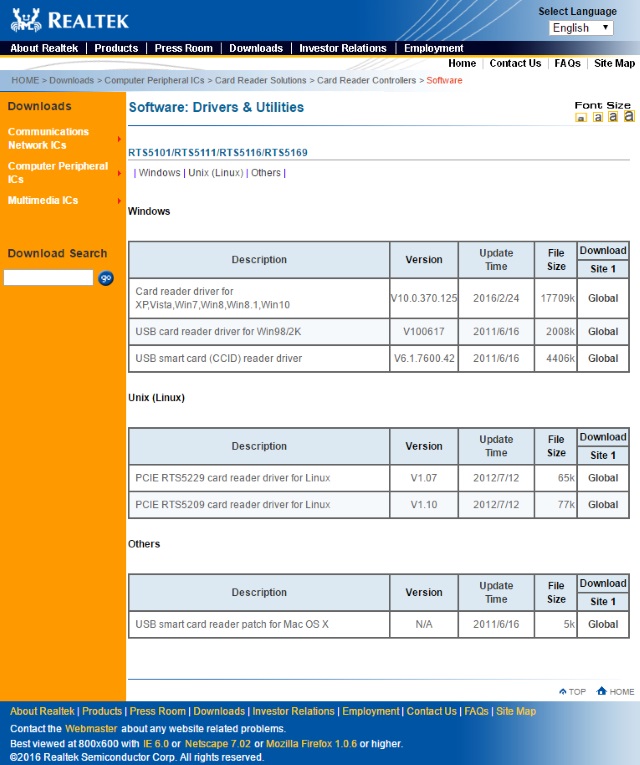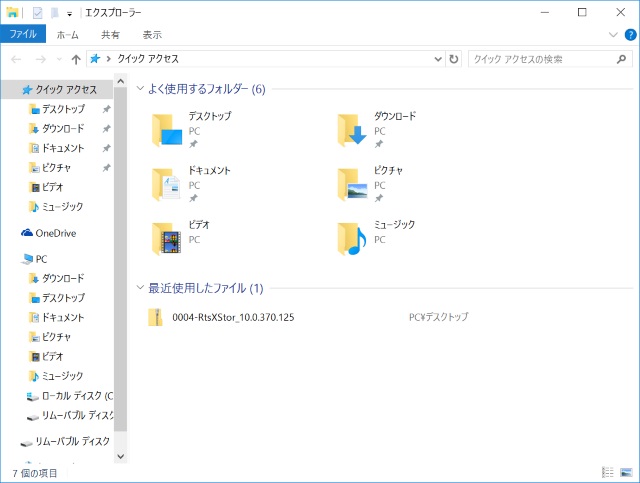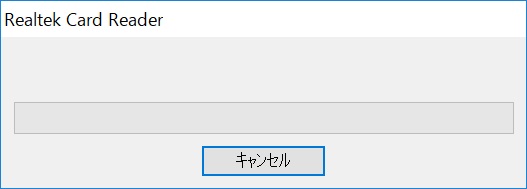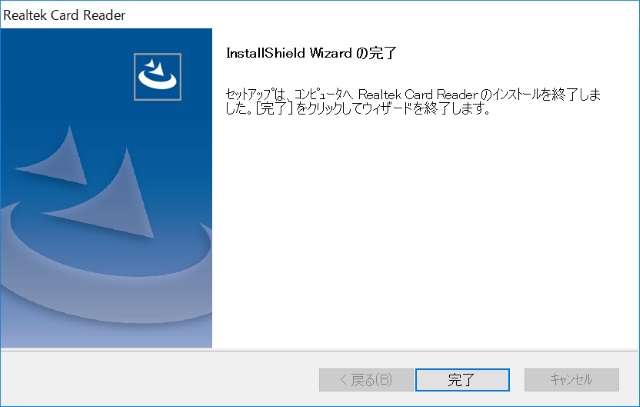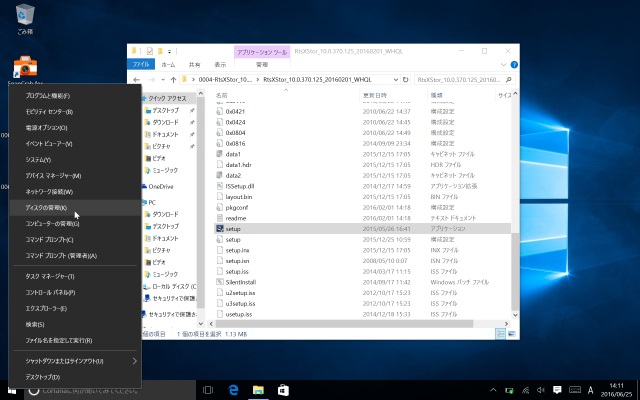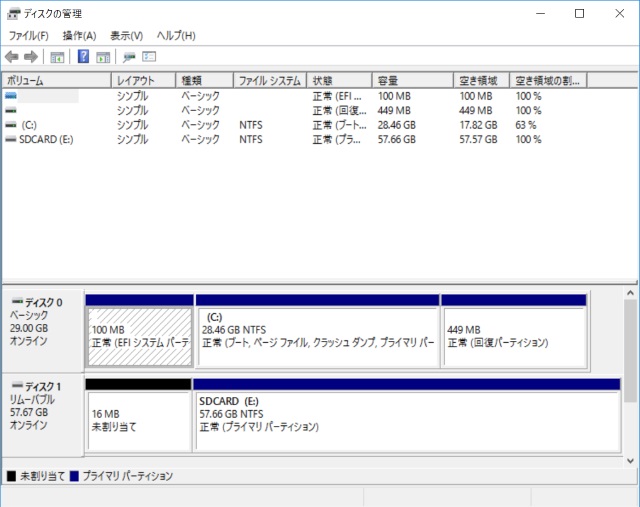こんにちは。管理人です。
YOGA Tablet 2(1051F)のWindows10へのアップグレードに関する記事を書いてから、もうすぐ一年になります。SDカードが使えないという致命的なバグがあったのですが、対処法がわかりましたので、記事にまとめてみました。尚、本手順で必ず成功するわけではないかもしれません。保証はしかねます。
スポンサーリンク
前提条件
★対象の人
YOGA Tablet 2(1051F)をWindows10にアップグレードしたところ、SDカードが使えなくて困っている人(特に64GB、128GBの人)
★事前に準備しておくもの
- 4GBのUSBメモリ
- USBキーボード
- USBマウス
- USBハブ(1051Fで使用可能なもの)
- 半日~丸1日程度の作業時間(これは運しだい)
尚、人柱覚悟で試す人は、自己責任でお願いします。
Windows10インストールメディアを作成する
まず、PCにUSBメモリを刺しておきます。
次に、以下のページから、ツールをダウンロードします。
ツールを実行します。「同意する」をクリック。
「他のPC用にインストールメディアを作る」にチェックを入れ、「次へ」をクリック。
「このPCにおすすめのオプションを使う」のチェックを外し、アーキテクチャを「32ビット(x86)」に変更して「次へ」をクリック。
注意メッセージが表示されますが、「OK」をクリックして先に進みます。
USBフラッシュドライブにチェックが入っていることを確認の上、「次へ」をクリック。
PCに接続したUSBメモリが表示されていることを確認して、「次へ」をクリック。
ダウンロードが開始されます。終了するまで待ちます。
作成が完了したら「完了」をクリックして、USBメモリを取り出します。
1051FでWindows10をクリーンインストールする
必要なデータは、適宜バックアップを取ってください。SDカードは抜いておいてください。
まず、USBハブにUSBキーボード、USBマウス、USBメモリを刺した後、USBハブを1051Fに差し込みます。
次に、BIOSを立ち上げます。
「ボリュームアップ」ボタンと電源ボタンを同時に押すと、BIOSが起動します。
矢印キーを動かし、「Boot Menu」を選択し、エンターキーを押します。
「Boot Menu」が表示されます。
矢印キーを動かし、USBハブに刺したUSBメモリを選択し、エンターキーを押します。
起動すると以下の画面が出ます。クリーンインストールしますので、「No」をクリックします。
おなじみの画面が出ます。「次へ」をクリック。
次にこの画面が表示されます。「今すぐインストール」をクリック。
この画面になります。
ライセンス条項に関する画面が開きます。「同意する」にチェックを入れて、「次へ」をクリック。
インストール方法を聞いてきます。今回はクリーンインストールしますので、下段をクリック。
インストールするパーティションを聞いてきます。Windowsのインストールされているパーティションを選択して、「フォーマット」をクリック。
警告文が表示されます。「OK」をクリックします(データバックアップはしてありますよね?)
で、フォーマットしたパーティションを指定して、「次へ」をクリック(写真撮り忘れました。ごめんなさい)
インストールが開始されます。
以降の説明は省略させていただきます(皆さんご存知でしょうから)
Windows10の起動後の画面はこんな感じです。昨年のリビジョンとから変更になってますね。
事前準備
Windows10用のドライバ導入
レノボのこのページからドライバをダウンロードして、すべてインストールします(スマートスイッチは除く)
WindowsUpdateを最新にする
「スタート」→「設定」→「更新とセキュリティ」の順にクリックし、WindowsUpdateが最新であることを確認します。最新でない場合は、手動で最新にしてください。以下の画面のようになっていればOKです。
これで、事前準備は終了です。
いざ、本陣へ!
以下の作業を実施します。SDカードは装着しておいてください。
ドライバーのインストール
ここから、最新版のカードリーダドライバをダウンロードして、保存します。
この段階のエクスプローラーはこんな感じです。「リムーバブルディスク」として誤認識されています。
次に、ダウンロードしたドライバを、解凍してインストールします。「setup.exe」を実行してください。
インストール中の画面はこんな感じです。
終了すると、この画面になりますので「完了」をクリック。
ここで、先ほどのエクスプローラーを見てみます。「リムーバブルディスク」と表示されていたのが、「セキュリティーで保護された~」になっていればインストール成功です。
「リムーバブルディスク」のままの場合は失敗していますので、「セキュリティーで保護された~」になるまで、ドライバのインストールを繰り返します(失敗する理由は不明です。何度か試しているうちに成功します)
SDカードを認識させる
「ディスクの管理」で、SDカードを認識させます。
具体的には、「ディスクの管理」を起動して、認識するまでひたすら待つ、それだけです。私は東芝の64GBを使用していますが、認識されるまで、小一時間かかりました。
こんな感じです。
ウィンドウズボタンを右クリックします。「ディスクの管理」をクリックします。
「ディスクの管理」が起動します。このまま放置します。
認識されるとこうなります。
エクスプローラーを再び見てみます。「SDカード」として、正しく認識されています。
ファイルアクセスは正しく行われることを確認済みです。1051Fの起動が遅くなったり、シャットダウンできなくなったりすることもありません。昨年8月に書いた記事の不具合が、これで解消されました。
これにて作業終了です。お疲れ様でした。
最後に
SDカードが使えるようになったのは本当にうれしいのですが、このままでは、ソフトのインストール先に使えません。仮想化したいところなのですが、現在多忙でそこまで手が回りません。次回の宿題とさせていただきます。
Windows10無償アップグレード期間終了前に、この記事を仕上げることができて本当にうれしいです。
YOGA Tablet 2(1051F)は、製造時期によって、個体差がありますので、この手順が全ての1051Fに対応できるのかは不明です。その点はご容赦ください。
また、この方法はクリーンインストール必須ではないかも。